怎样把windows10邮箱邮件的正文设置为分散对齐
1、首先点击打开windows10自带的邮箱

2、点击页面左上角的新邮件图标

3、在邮件的正文中添加一些内容

4、选中想要设置的邮箱正文
点击上方的段落标记
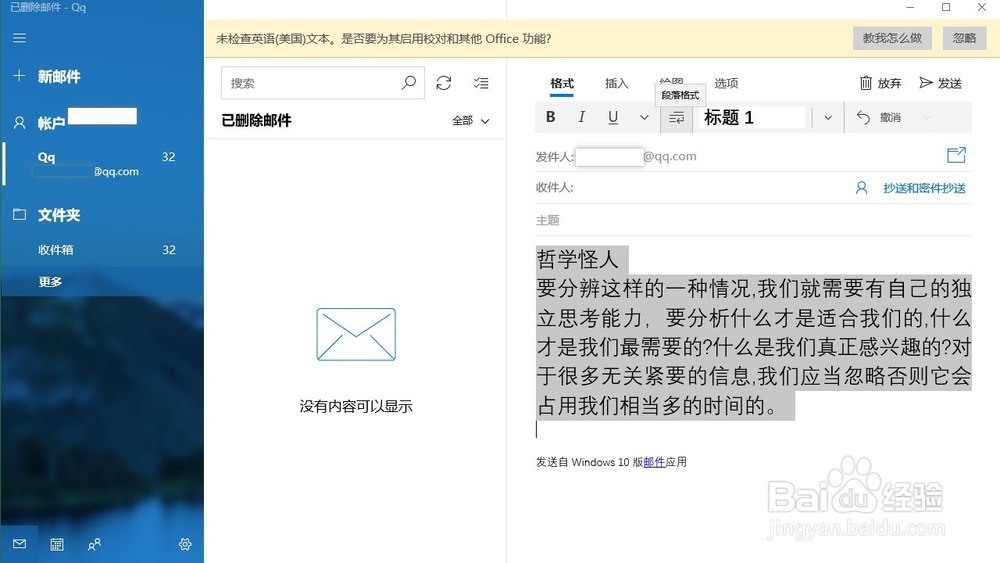
5、在打开的列表中选择分散对齐

6、最后我们就可以看到邮件的正文进行了分散对齐显示
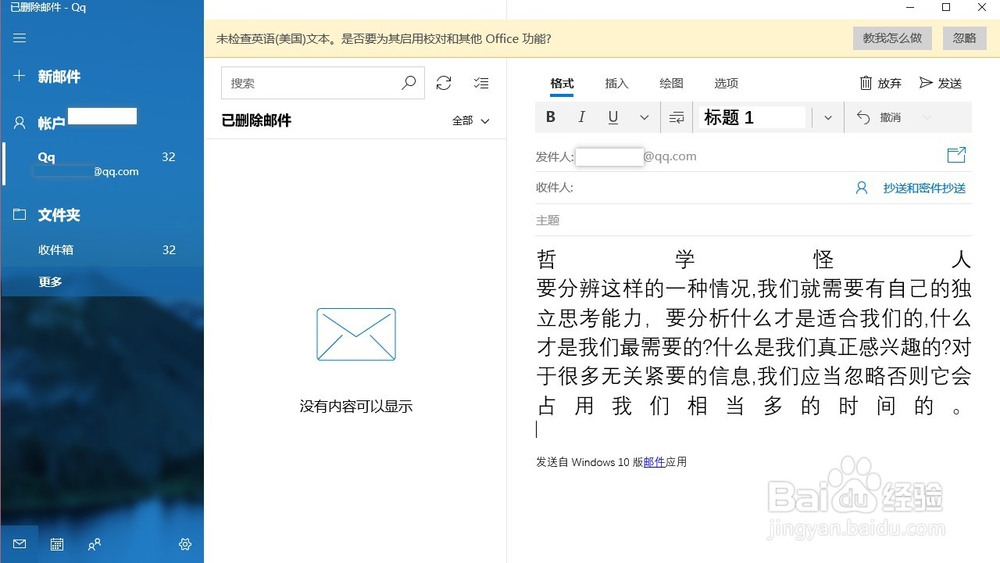
声明:本网站引用、摘录或转载内容仅供网站访问者交流或参考,不代表本站立场,如存在版权或非法内容,请联系站长删除,联系邮箱:site.kefu@qq.com。
阅读量:170
阅读量:187
阅读量:72
阅读量:162
阅读量:124